WordPress heeft standaard een aantal soorten widgets beschikbaar. Toevoegen van een afbeelding is eenvoudig met een ‘Tekst’ widget waarmee je gemakkelijk een afbeelding in je sidebar kunt plaatsen.
In onze artikelen en op onze pagina's staan affiliate links. Wanneer je via één van deze links een aankoop doet, ontvangen wij een (meestal kleine) commissie van de verkoper. Wij geven altijd onze eerlijke mening over producten. Klik hier voor meer informatie.
Gelukkig zijn er verschillende manieren om een afbeelding in je sidebar te plaatsen. Het kan met de Jetpack-plugin of met een tekst-widget. De Jetpack-plugin voegt een nieuw soort widget aan je WordPress website toe waarmee je gemakkelijk een afbeelding kunt toevoegen aan je sidebar. Meer over de Jetpack-plugin lees je hier.
Wij gaan hier wat uitgebreider in op hoe je een afbeelding in je widget plaatst met de tekst-widget.
Divi theme & Divi Builder
Bij Elegant Themes ontvang je meer dan
85 premium WordPress themes (waaronder Divi!) voor maar 89 dollar!
Bekijk de themes »»
Lees meer over Divi.
Afbeelding uploaden
Als eerste upload je een afbeelding naar WordPress. Dit doe je door naar “Media” te gaan en vervolgens een nieuw bestand toe te voegen. Zodra je dit gedaan hebt, heb je de URL (locatie) nodig van de afbeelding. Om deze te krijgen open je het bestand in de Media-bibliotheek van WordPress. Daar vind je onderstaand schermpje.

In het “Bestand URL:”-vakje vind je de URL van je afbeelding. Kopieer deze URL.
Widget aanmaken
Sleep vervolgens een “Tekst”-widget in je sidebar. Weet je niet wat widgets zijn of hoe dit moet, ga dan eerst naar de pagina”Widgets” in ons Beginners-onderdeel.
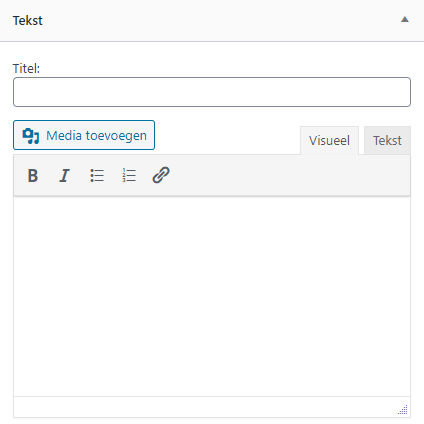
Klik hier op ‘Media Toevoegen‘ om een afbeelding te selecteren. Nadat je een afbeelding hebt geselecteerd, klik je op de knop ‘Invoegen in bericht‘. Je zal nu een voorbeeld van de afbeelding zien in de instellingen van de tekst-widget. Onder de foto kan je tekst of andere elementen toevoegen. Vergeet niet op ‘opslaan‘ te klikken om de widget te bewaren.
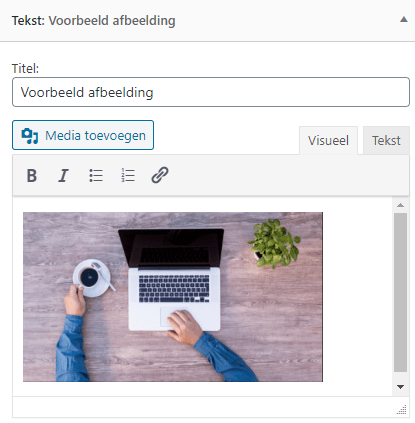
Afbeelding met een link
Als je de afbeelding wilt laten linken, selecteer dan de foto om vervolgens op het link-icoontje klikken. Hier kan je een URL opgeven of zoeken.
Sla je widget op en hij linkt naar de door jou gekozen URL!










Hi Wouter,
Duidelijk, maar ik heb toch nog een vraag. Wanneer je nou onder je plaatje (van bv een boek) ook nog een affiliatelink wilt plaatsen zodat de bezoeker naar de website van het boek wordt geleid en men daar weet dat de koper via mijn site komt… snap je het nog? Waar en hoe zet ik dan die affiliatelink?
Groet, Wilme
Beste Wilme,
Deze kun je plaatsen op dezelfde plek als waar de link nu staat. In plaats van https://www.wplounge.nl/ wordt het dan je affiliate link.
Groet,
Wouter
Ook ik krijg het op beide manieren niet voor elkaar helaas…
De code is geüpdatet. Probeer het nog eens?
-Wouter
ik heb nog een vraag: hoe kun je er voor zorgen dat de link in een nieuw tabblad / pagina word geopend? zodat mijn eigen site ook geopend blijft. Alvast bedankt!
Hallo Iris,
Dit kun je doen door target=”_blank” aan je link toe te voegen. De HTML ziet er dan als volgt uit:
<a href="https://www.wplounge.nl/" target="_blank">
Succes,
Wouter
Bedankt Wouter, precies wat ik zocht, fijn ook, een stukje degelijke code erbij, geen gedoe met WP-kronkels, maar gewoon knipseplakse klaar.
dankjewel!!!
Super bedankt voor de instructie!! Het is gelukt. Is het ook mogelijk om de sidebar per pagina anders te maken?
Zeker. Google maar eens op “Sidebar WooThemes”, daar vind je meer informatie.
Super, hier zocht ik naar. Is het ook mogelijk om deze zelf een positie te geven op de pagina?
Het staat nu bovenaan in de sidebar, maar dat zou ik graag lager zien.
Dan kun je er een andere widget boven plaatsen! :-)
Dat heb ik geprobeerd, met een tekst widget, maar dat werkt alleen als er iets in die widget staat. Ik wil de tussenliggende ruimte dus leeg hebben.
Lelijke oplossing, maar het werkt: plaats in de tekst widget
. Is het niet genoeg, dan plaats je dit net zo lang, tot je het wel genoeg vindt. Weet niet hoe dit er op mobiel uitziet, je kan ook doorzoeken naar een ‘duurzame’ oplossing. Succes!
Dank!
Hallo,
Ik krijg het niet voor elkaar om afbeeldingen te laten verschijnen in het thema Clesar Media.
De beelden verschijnen wel bij het bericht en op de berichtpagina, maar niet in de slideshow en bij de categorieën en in de sidebar. Help je me. Mijn site is dezewiljelezen.nl
Ole V. 10 jaar
Kan ik mijn afbeelding ook linken naar een email adres?
Hallo Wouter, Jouw stappen gevolgd en het werkt in een keer! Complimenten voor de heldere uitleg. Keep up the good work zou ik zeggen :)) Groeten, Ulco